Cómo imprimir en blanco y negro en Mac
A pesar de que hoy en día todo es digital, a veces sólo se necesita un documento físico para completar una determinada tarea. Aunque la impresión en color añade un nuevo sabor a tu documento o imagen, a veces sólo necesitas imprimir tus documentos en blanco y negro.
Esto guarda su tinta de color para fines específicos, es esencial para fines profesionales, y puede ser un requisito para su trabajo. En cualquier caso, a veces es necesario imprimir en blanco y negro. Pero, ¿es posible imprimir en blanco y negro si el documento de texto y la imagen que estás imprimiendo es en color?
La respuesta es sí. También puede, si lo desea, establecer un preajuste para imprimir sin color. Asumiendo que actualmente tienes una impresora que puede imprimir en blanco y negro, sigue las siguientes instrucciones para imprimir un documento en blanco y negro en tu Mac.
No hay realmente ninguna diferencia en términos de ajuste de la configuración de la impresión en color a la impresión en blanco y negro. Sólo tienes que decirle específicamente a tu Mac que te gustaría imprimir en blanco y negro. La mayoría de los programas de impresión se imprimen de la misma manera, sin embargo, si encuentras que tu programa es un poco diferente, este artículo asume que sabes cómo acceder a las opciones de impresión de los programas. Para empezar a imprimir en blanco y negro en tu Mac, sigue los siguientes pasos,
1. En la barra de menú superior, haz clic en Archivo.
2. En el menú desplegable que aparece, haz clic en Imprimir.
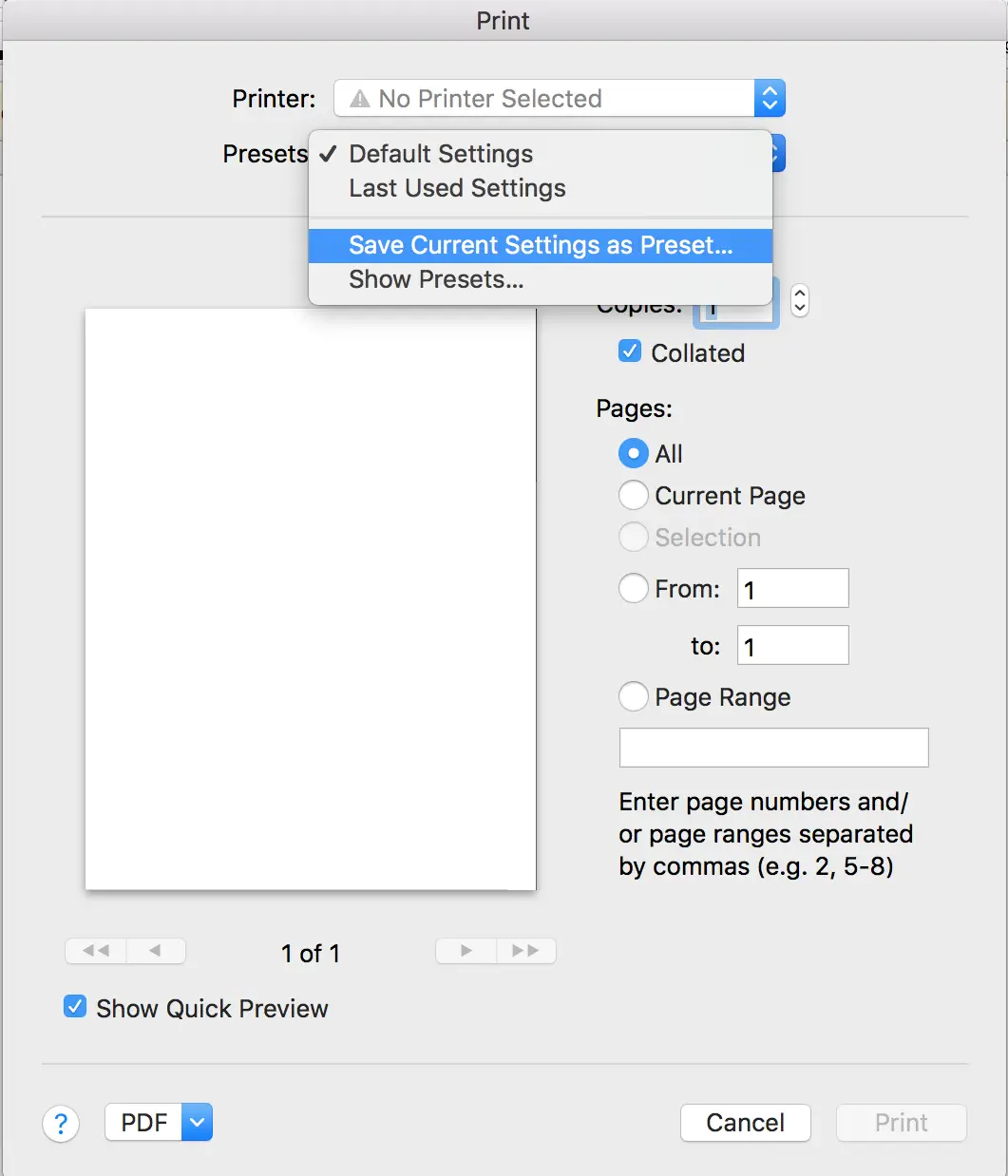
3. Sigue este paso sólo si utilizas Google Chrome . Selecciona Imprimir usando el diálogo del sistema hacia la esquina inferior izquierda de la ventana.
4. Marque la casilla Negro y negro; Blanco según corresponda.
5. Haz clic en Imprimir.
Si encuentra que no puede localizar una caja de Negro y Negro; Blanco , entonces continúe siguiendo las siguientes instrucciones.
1. En el centro de la ventana de impresión, probablemente habrá un menú desplegable. Haga clic en este menú desplegable y haga clic en Paper Type/Quality. Dependiendo de tu impresora, puede que se muestre como Quality & Media o Print Settings .
2. Haz clic en Opciones de color.
3. Haz clic en el menú desplegable y elige Escala de grises . Es posible que tengas la opción Negro en lugar de Escala de grises. Ambas opciones se imprimirán en blanco y negro, así que no te preocupes si ves una opción y no la otra.
4. Haz clic en Imprimir.








